
360度全景图片制作是很多人经常问到的一个问题,其实360度全景图片简单制作步骤很简单,通过Panorama Maker4软件就可以。
360度全景图片拍摄如今已经成为了摄影行业中必不可少的拍摄方式,很多摄影爱好者对360度全景图片拍摄充满了浓厚的兴趣,不过360度全景图片简单制作也是很重要的,很多人制作360度全景图片是通过Panorama Maker4软件,今天小编就为大家介绍一下360度全景图片简单制作步骤。
使用Panorama Maker4软件制作360度全景图片首先需要至少6张素材,但是要得到较好的效果,最好用12至24张。这些照片主要是以相机为中心,在原地而且在同一个水平面上旋转,每转一定的角度拍一张而得到的。而为了做到这些,最好使用三脚架。拍好素材之后,存放到电脑中的一个独立的文件夹中,以便调用。
360度全景图片简单制作步骤:
步骤一:
双击打开Panorama Maker4软件,进入加在界面。
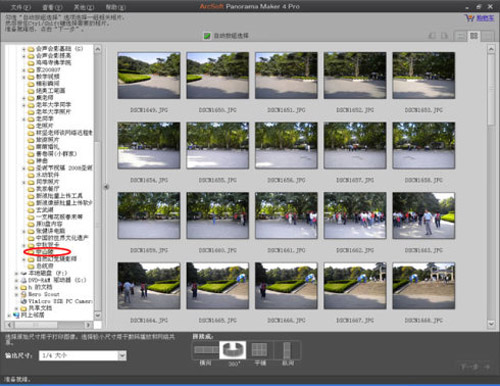
打开Panorama Maker4软件后,在界面的左面显示素材照片的来源。然后逐层打开电脑,打开存放素材照片的文件夹,点击该文件夹,其中的全部照片立即自动加载右面的工作区内。
步骤二:
点击起始的一张照片,该照片外边缘出现红框。
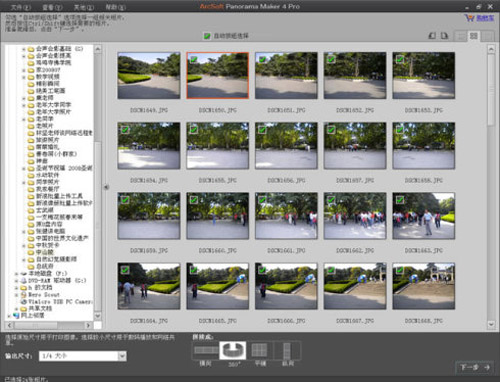
步骤三:
然后按住Shift键,点击终止的一张照片,该照片外边缘出现红框。
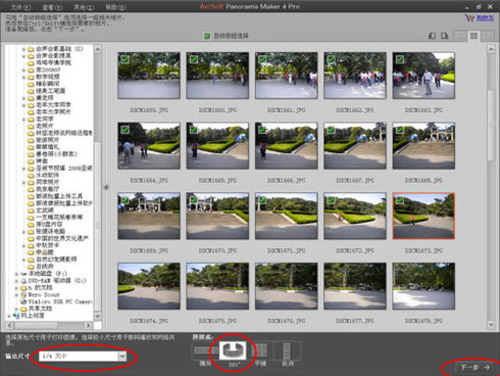
两个有红框的和它们之间的照片被选中。
步骤四:
然后在该界面的下边的左侧,按照素材照片的像素多少选择“输出尺寸”,在“输出尺寸”里有“1/16大小”、“1/4大小”、“原图大小”三种可以选择,一般可选1/4大小,然后在中部点击选中“拼接成360度”;在右面点击“下一步”,出现“正在加载相片”进度条,在进度条走完之后,然后进入拼接工作界面。
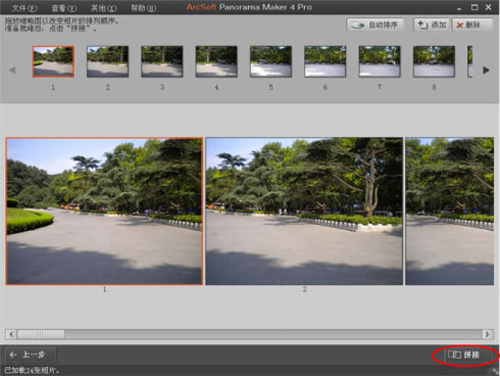
步骤五:
点击右下角“拼接”按钮,然后出现“正在分析和拼接相片”进度条,等到进度条走完后,然后立即拼接好的照片。
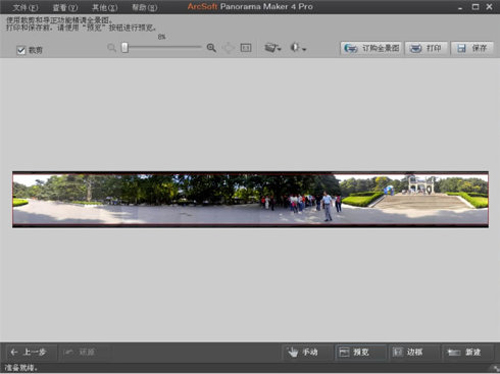
步骤六:
用鼠标拖动上面的比例尺,使照片为合适的大小,然后点击保存。

步骤七:
出现激活对话框,然后点击“稍后激活”。
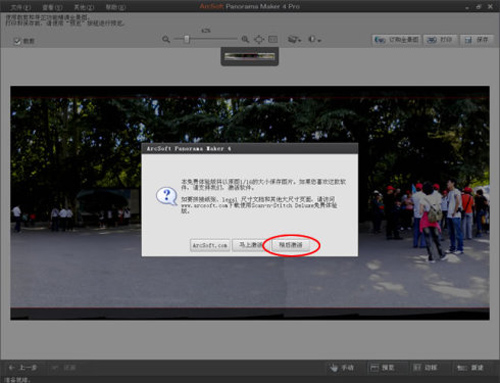
然后出现了“另存为”对话框,选定保存路径和文件名,然后点击“保存类型”。
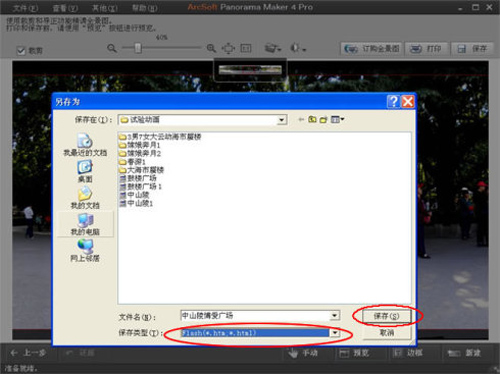
需要注意的是,要选中最下面的“Flash*.htm;*.html)”,这是非常重要的,一定要注意,最后点击“保存”,全景照片作为Flash动画被保存。
完成以上七个步骤之后,360度全景图片简单制作步骤就已经大功告成,如果大家想要Panorama Maker4软件制作360度全景图片的话,那么不妨看看以上小编为大家介绍的这几个步骤,相信对大家会有所帮助。